全文转自:https://blog.csdn.net/buaazt/article/details/70257619
本文适用于用Word写学位论文。
学位论文大多要求章标题编号用汉字形式,如“第一章”、“第二章”,图表编号中要包含数字形式的章节号,如“图1-1”,“图2-1”。Word中的多级列表和题注标签对这一需求支持的不是很好。
大部分同学写硕士论文时采用章标题用自动编号,图表手动编号的方式来应对这一问题。但这样在插入或删除图表时编号的维护就成为一个大问题。我们依然试图使用优雅的“题注+交叉引用”的形式对图表进行编号和引用。这种方法比较通用,但要用到“域”的概念。看起来挺“玄乎”的,其实动动手操作一下就会了让题注中的章节号显示阿拉伯数字而不是汉字,非常的简单。
Word域说明
首先要对Word里面需要使用的域代码作一个简短的说明,域里面的所有空格都必须使用半角输入。
^d:查找域符号
^c:粘贴板内容,因为替换窗格能够识别的内容有限,所有需要将域放到粘贴板进行替换
\c:域开关重复上一个序列号。该开关可用于在页眉和页脚中插入章节号。
{}:一定是CTRL+F9输入的域标识符
F9:更新单个域
SEQ:对文档中的章节、表格、图表和其他项目按顺序编号的域
MTChap:mathtype公式章号
CTRL+A,F9:更新全部域
ALT+F9:显示全部域代码(再按一次就返回)
SHIFT+F9:显示单个域代码(再按一次就返回)
\s:在s后的标题级别处重新设置序号
* Arabic:数字格式开关
{ SEQ MTChap \c }:设置公式的章节号也可用于图表编号
{ STYLEREF 1 \s }:插入具有标题1样式的文本
{ SEQ figure \s 2 }:从标题2样式处开始编号
初始情况
刚开始的时候,我是喜欢用“第1章”,“第2章”这样的多级列表的,因为这样的多级列表显示的图表编号都是“图1-1”,“表2-1”,怎么更新都没有问题。
当我觉得差不多了之后,然后我才会将样式改为“第一章”,“第二章”。当然,在修改了样式之后,图表标题不会立即改变。但是一旦更新域,图表的标题立即改变。
操作步骤
先接受现在的样子,接下来执行操作:
1、按 Alt+F9 这样就能看到域代码了
2、在每一章开始位置插入域代码{ SEQ seq \h }。其中{ }不是用键盘上的{ }输入的,而是按Ctrl+F9。 注意中间的空格(应该为{空格 SEQ空格seq空格\h空格})
3、用{ SEQ seq \c}替换所有的{ STYLEREF 1 \S } 的方法(以下操作前需要按Alt+F9):
(1)首先找一个空白的地方敲出{ SEQ seq \c},然后剪切到粘贴板。
(2)按Ctrl+H调出替换面板,“查找内容”框输入“^d空格STYLEREF空格1空格\s”即“^d STYLEREF 1 \s”,在“替换”框直接用“^c”即可,表示使用粘贴板内容进行替换;点击全部替换。
(3)ALT+F9返回,看到情况比较乱。
(4)不要着急,CTRL+A,F9刷新整个域代码,所有情况都正常了。
如果需要重新插入图片,请直接参考第8步。
有时认为论文已经完成,但却需要再插入一些图表时。之前更新后的规范形式“图3.4”就会跟着变成“图 3.三.4”非规范形式,而新插入的图标依旧按照非规范形式“图 一.2”。文中又是乱成一团,但是不急,只要按如下步骤即可完成自动更新。 具体步骤:
(1)删除之前的替换内容{ SEQ MTChap \c }为空。
(2)以后步骤同3。
4、当时按照上述修改之后,我又重新插入了一个图片,然后我给图片插入一个题注,原来的“图1-1”变成了“图1-一-1”,而新插入的图片又是“图一-2”,感觉要崩溃啊。
5、没有关系,到这里相信你应该已经掌握使用域的基本规则了。首先调出替换{ SEQ seq \c}全部为空。因为现在的图标题里面含有“图1-一-1”,这一步的作用是将“图1-一-1”里面的第一个“1”全部删掉。
6、删掉之后图自然又变成了“图-一-1”,到这一步应该就很熟悉了
7、接下来直接执行第3步就可以了,刷新之后:
8、当然你会发现多了点啥东西,“图 -1-1”多了一根横线,这里到目前为止没有找到删除这根横线的办法,所以不建议这么做:
(1)我的建议是当你需要重新插入图片时,说明你的论文还有没最终定稿,因此建议将所有{ SEQ seq \c}域替换回{ STYLEREF 1 \S }域,重新编辑定稿之后再做修改。不然你就需要一个一个的将“图 -1-1”的第一条横线删掉。
(2)而且另一个问题是,修改后的图,进行引用的时候会不完整,如下:
题后话,我们只需要等到文档不再修改时,再按照“自动更改步骤”进行编号的更新,以免去再次修改的麻烦。







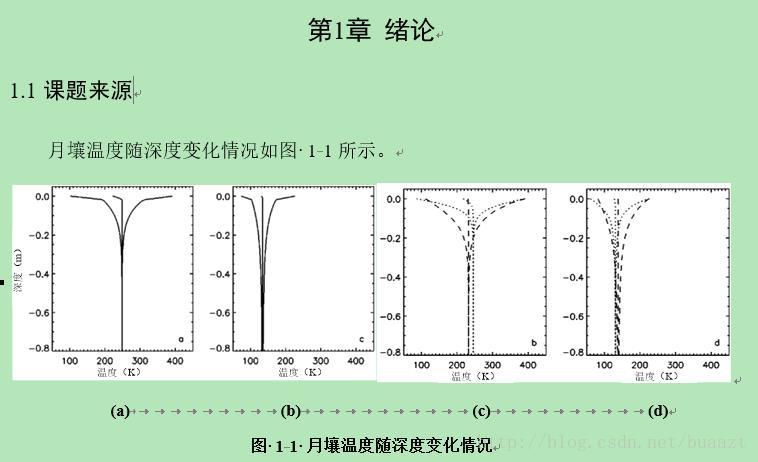
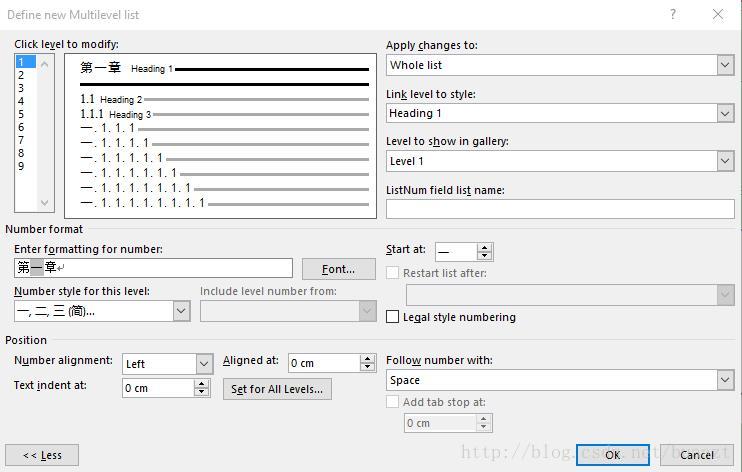
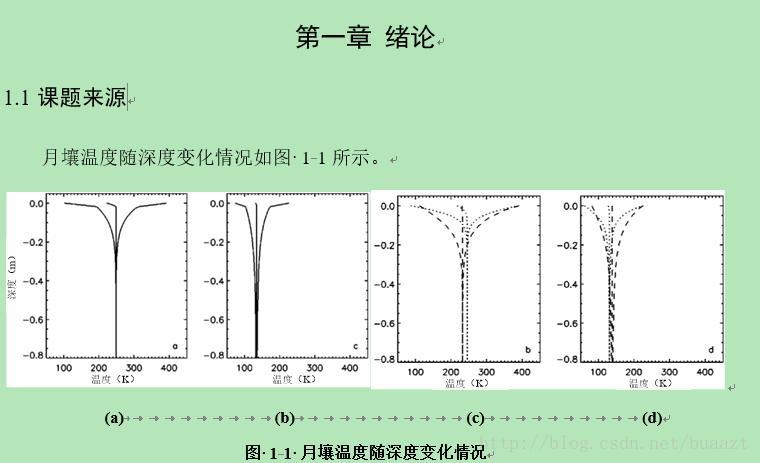
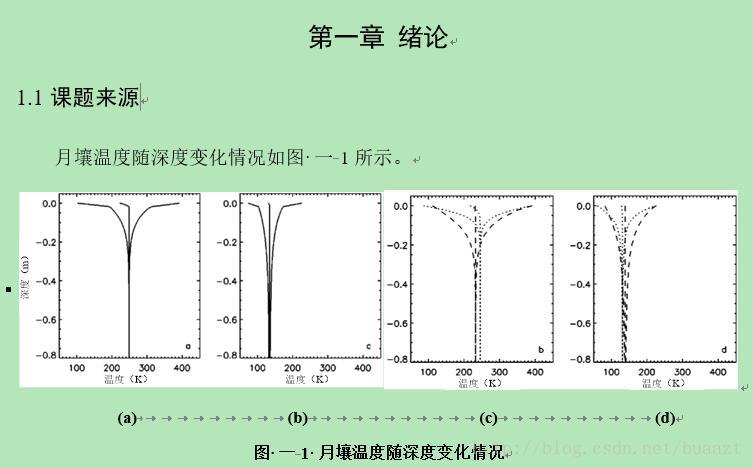
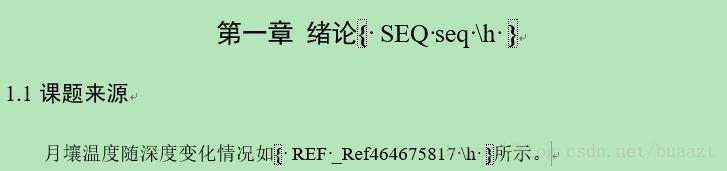

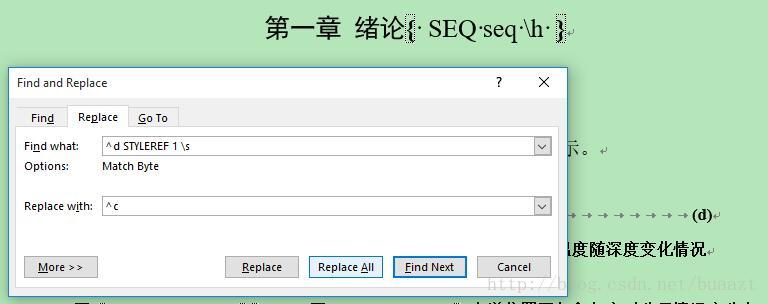
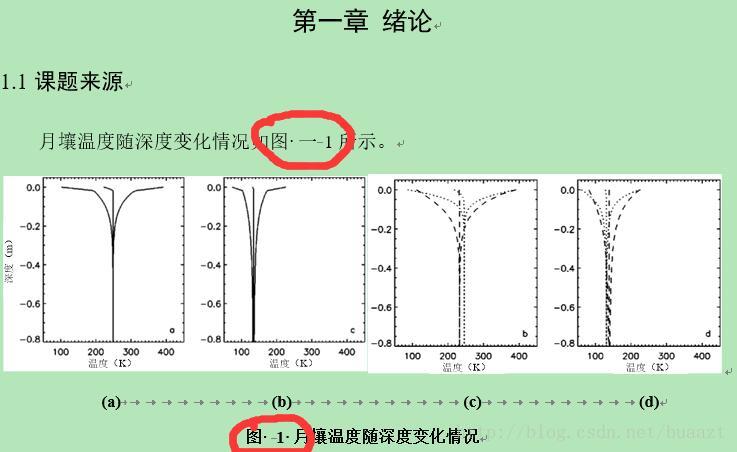
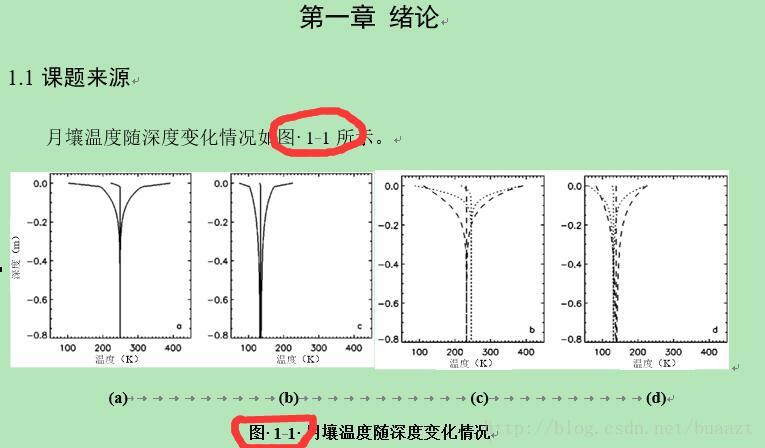
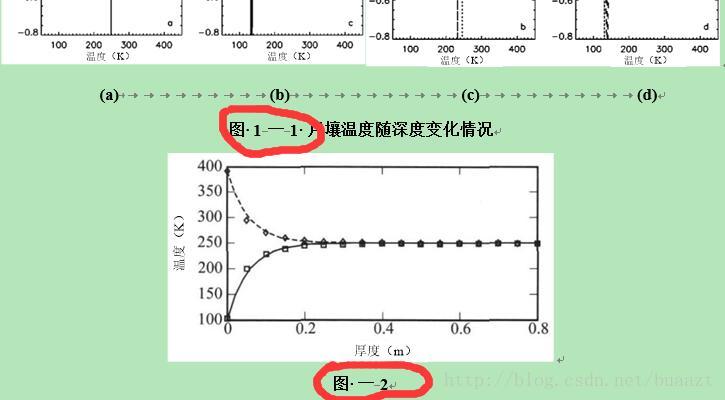
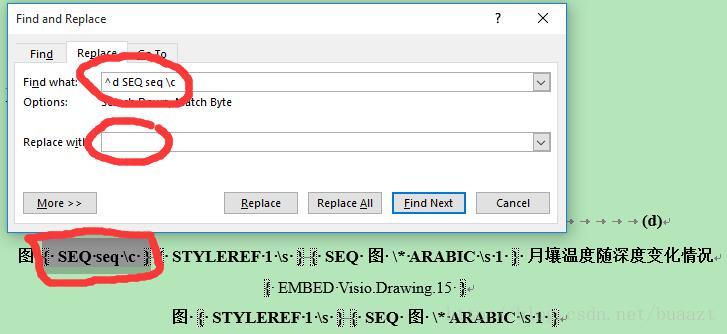
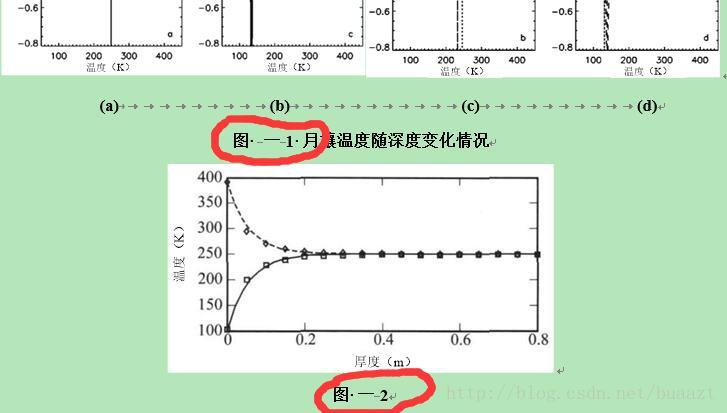
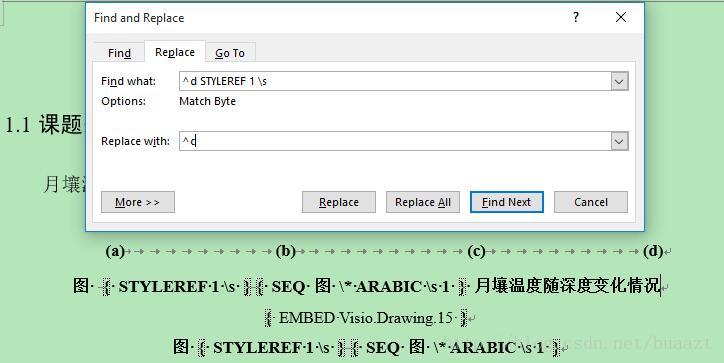
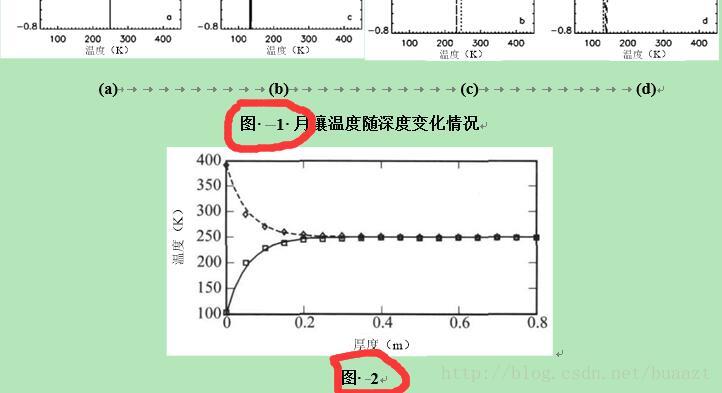
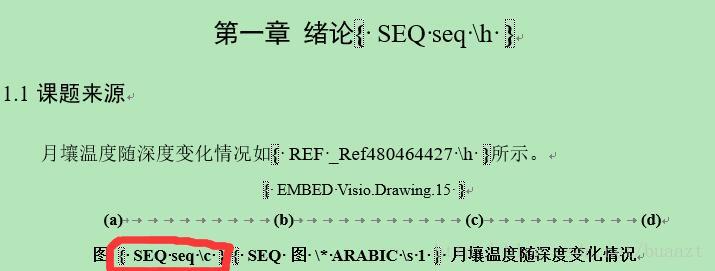
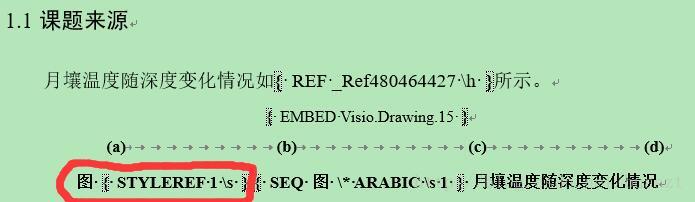
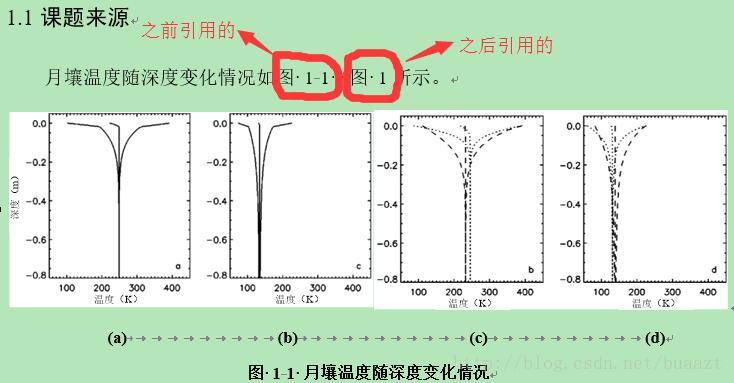














 5万+
5万+

 被折叠的 条评论
为什么被折叠?
被折叠的 条评论
为什么被折叠?








